Όταν βρίσκετε τον υπολογιστή σας γεμάτο με πολλά αρχεία VOB, μπορεί να αναρωτιέστε να απελευθερώσετε χώρο στον τοπικό σας δίσκο για να εγγράψετε τα αρχεία VOB σε DVD. Επιπλέον, η αναπαραγωγή DVD σε μια συσκευή αναπαραγωγής DVD θα σας δώσει περισσότερους ελέγχους για να επιλέξετε το κεφάλαιο, τον τίτλο κ.λπ. Επομένως, είναι έξυπνο να μετατροπή VOB σε DVD για ομαλή αναπαραγωγή DVD.
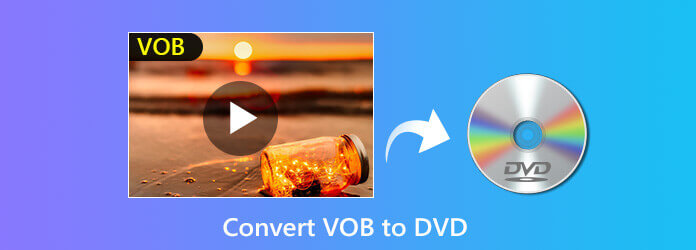
Τα αρχεία VOB είναι η μορφή κοντέινερ σε DVD-βίντεο, που περιέχει βίντεο, ήχο, υπότιτλους, μενού και περιεχόμενο πλοήγησης. Συχνά περιλαμβάνονται στο φάκελο "Video_TS" μετά την αντιγραφή τους από το δίσκο DVD.
Όταν προσπαθείτε να αναπαράγετε τα αρχεία VOB στον υπολογιστή σας, θα διαπιστώσετε ότι έχετε χάσει τον έλεγχο του κεφαλαίου, του τίτλου, των υπότιτλων ή άλλων. Το χειρότερο είναι ότι ορισμένα αρχεία VOB είναι κρυπτογραφημένα και είναι δύσκολο να βρεις κατάλληλο πρόγραμμα αναπαραγωγής για να το παίξεις.
Με την πάροδο του χρόνου, ο υπολογιστής σας θα υπερφορτωθεί από τα συσκευασμένα αρχεία VOB.
Για να παίξετε VOB απολαμβάνοντας τα χειριστήρια DVD και να ελευθερώσετε τον υπολογιστή σας, είναι ωραίο εγγραφή αρχείων VOB σε DVD.
Το επόμενο μέρος του θέματος συζητά τον καλύτερο τρόπο μετατροπή VOB σε DVD για DVD player.
Μέρος 1. Ο ευκολότερος τρόπος εγγραφής αρχείων VOB σε δίσκο/φάκελο DVD
Για τη δημιουργία αρχείων VOB σε δίσκο DVD, θα χρειαστείτε τη συσκευή εγγραφής DVD. Δημιουργός DVD είναι το καλύτερο και πιο εύκολο λογισμικό εγγραφής DVD. Μπορεί να μετατρέψει αρχεία VOB σε δίσκους DVD με το προσαρμοσμένο μενού όπως θέλετε.
Ας δούμε τι μπορεί να ωφεληθεί από αυτόν τον εγγραφέα DVD:
- Μετατροπή αρχείων VOB σε δίσκο DVD/φάκελο/αρχείο ISO.
- Δημιουργήστε το δίσκο DVD προσαρμόζοντας το μενού ή κατεβάζοντας τα πρότυπα μενού.
- Επεξεργαστείτε αρχεία VOB πριν τα δημιουργήσετε σε DVD (Περικοπή υδατογραφήματος, κλιπ, συγχώνευση, φίλτρο, εφέ κ.λπ.).
- Διαχωρίστε ή συγχωνεύστε τα κεφάλαια, επεξεργαστείτε υπότιτλους, κομμάτια ήχου στο παρασκήνιο κ.λπ. για ομαλή αναπαραγωγή DVD.
- Δημιουργήστε πάνω από 1000 μορφές βίντεο σε DVD και Blu-ray.
ΔΩΡΕΑΝ Λήψη
Για Windows
Ασφαλής λήψη
ΔΩΡΕΑΝ Λήψη
για macOS
Ασφαλής λήψη
Τώρα ας αναλύσουμε την ακριβή διαδικασία.
Βήμα 1.Προσθέστε αρχεία VOB στο DVD Burner
Δωρεάν λήψη αυτού του λογισμικού στον υπολογιστή σας. Εκτελέστε το μετά τις οδηγίες που εμφανίζονται στην οθόνη.
Επιλέγω Δίσκος DVD.
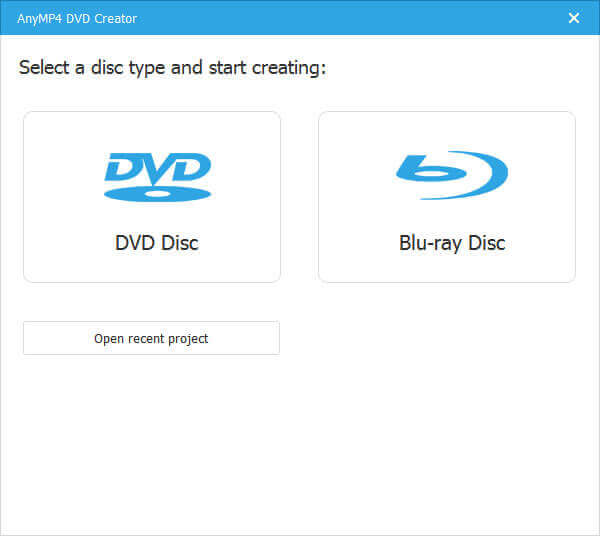
Ταυτόχρονα, θα πρέπει να τοποθετήσετε έναν κενό δίσκο DVD στον υπολογιστή σας και αυτό το λογισμικό θα τον εντοπίσει αυτόματα.
Εύρημα Προσθήκη αρχείων πολυμέσων πατήστε στο μενού και επιλέξτε να εισαγάγετε τα αρχεία VOB ή ολόκληρο τον φάκελο.
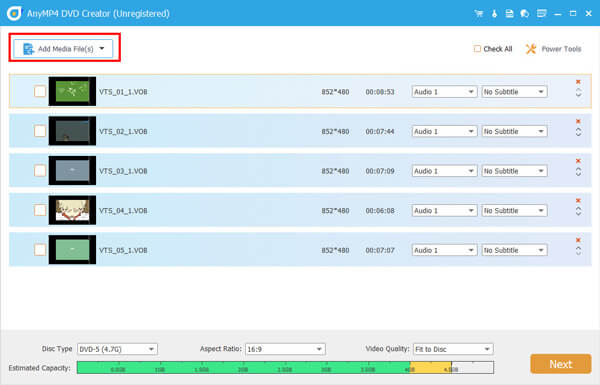
Βήμα 2.Επεξεργασία τίτλου και κεφαλαίου DVD
Μόλις εισαγάγετε τα αρχεία VOB σε αυτό το λογισμικό, θα θεωρούνται αυτόματα ως τίτλοι DVD. Εδώ, μπορείτε να χωρίσετε έναν τίτλο σε πολλά κεφάλαια ή να συγχωνεύσετε τους διάφορους τίτλους σε ένα μεγάλο αρχείο με επέκταση Εργαλεία βίντεο επιλογή στη δεξιά πλευρά.
Διαίρεση κεφαλαίου: Επιλέξτε έναν τίτλο και κάντε κλικ Διαίρεση κεφαλαίου και στη συνέχεια θα πρέπει να επιλέξετε να χωρίσετε το κεφάλαιο κατά μήκος, αριθμό ή άλλες επιλογές.

Συγχώνευση κεφαλαίου: Επιλέξτε περισσότερους από έναν τίτλους και κάντε κλικ Συγχώνευση Κεφαλαίου για να βάλετε δημιουργήστε έναν μεγάλο τίτλο με πολλά αρχεία.
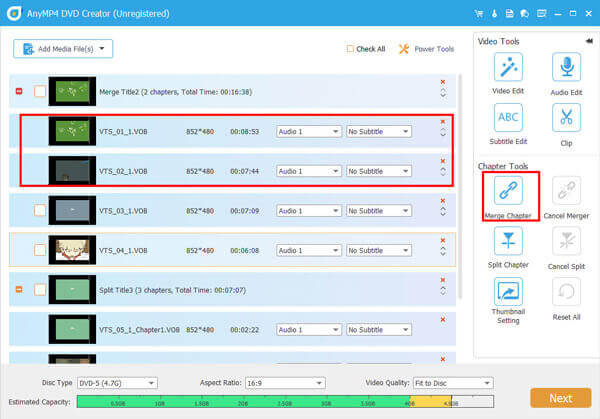
Βήμα 3.Επεξεργασία βίντεο VOB (προαιρετικά)
Αυτό το βήμα είναι προαιρετικό για να επεξεργαστείτε τα αρχεία βίντεο πριν τα δημιουργήσετε σε DVD.
Επεξεργασία εφέ VOB
Επιλέξτε ένα αρχείο VOB και κάντε κλικ Επεξεργασία βίντεο στη δεξιά πλευρά και, στη συνέχεια, μπορείτε να προσθέσετε υδατογράφημα στο βίντεο, να περικόψετε το βίντεο για να απαλλαγείτε από τις μαύρες άκρες, να περιστρέψετε ή να αντικατοπτρίσετε βίντεο, να προσθέσετε εφέ φίλτρου, να κόψετε τα ανεπιθύμητα μέρη ενός αρχείου βίντεο και να προσαρμόσετε τη φωτεινότητα του βίντεο, αντίθεση, απόχρωση κ.λπ.
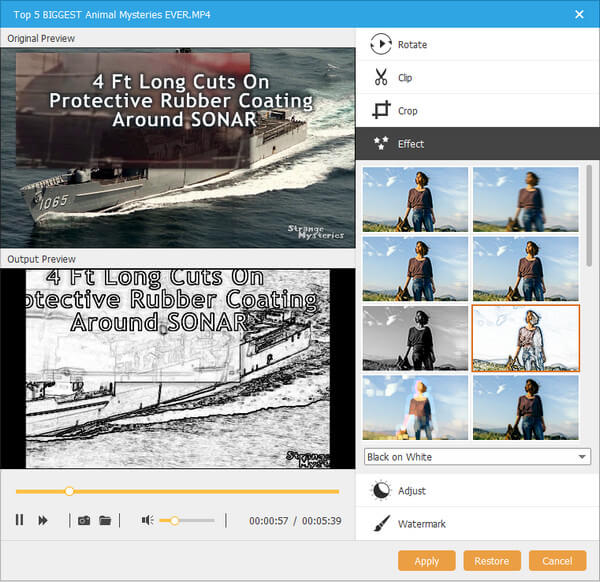
Επεξεργασία ήχου φόντου DVD
Κάντε κλικ ΕΠΕΞΕΡΓΑΣΙΑ ΗΧΟΥ στη δεξιά πλευρά και μπορείτε να προσθέσετε ένα ή περισσότερα αρχεία ήχου φόντου (MP3, WMA, FLAC, FIAA, FLAC, OGG, κ.λπ.) στο αρχείο VOB. Εν τω μεταξύ, μπορείτε να προσαρμόσετε την ένταση, την καθυστέρηση και τη γλώσσα όπως θέλετε.
Επεξεργασία υποτίτλων DVD
Κάντε κλικ στην Επεξεργασία υποτίτλων και εδώ μπορείτε να προσθέσετε έναν ή περισσότερους υπότιτλους με τη μορφή SRT, ASS, SSA, UTF, AQT, JSS, VTT κ.λπ., σε αυτό το αρχείο DVD.

Βήμα 4.Επιλέξτε μενού DVD
Κάντε κλικ Επόμενο για να ξεκινήσετε την επεξεργασία του μενού DVD.
Εδώ μπορείτε να επιλέξετε το μενού από τα έτοιμα πρότυπα για να προσαρμόσετε το εξώφυλλο και τους τίτλους.
Επιπλέον, σας δίνει περισσότερα χειριστήρια για να αλλάξετε το εξώφυλλο του φόντου, τη μουσική υπόκρουση και να προσθέσετε την αρχική ταινία.
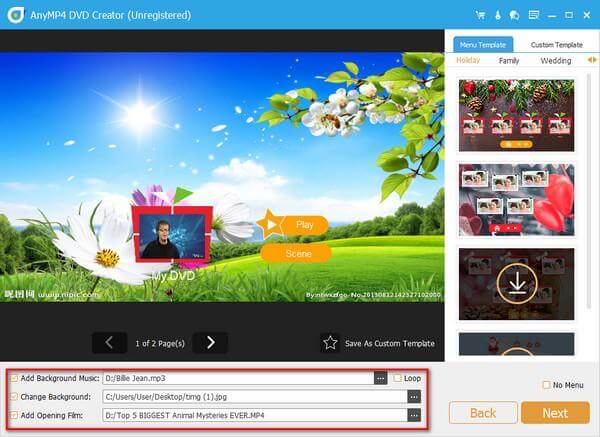
Βήμα 5.Εγγραφή VOB σε DVD
Ενώ όλες οι ρυθμίσεις είναι έτοιμες, κάντε κλικ Εγκαυμα να συνεχίσει.
Εδώ, θα πρέπει να επιλέξετε το δίσκο DVD, να εγγράψετε τη μηχανή και να επεξεργαστείτε την ετικέτα έντασης ήχου.
Θα πρέπει επίσης να επιλέξετε το πρότυπο τηλεόρασης ανάλογα με τη χώρα σας.
Επιπλέον, μπορείτε να επιλέξετε να εγγράψετε τα αρχεία VOB σε αρχείο DVD ISO στον υπολογιστή σας.
Κάντε κλικ Αρχή για να μετατρέψετε αρχεία VOB σε DVD.
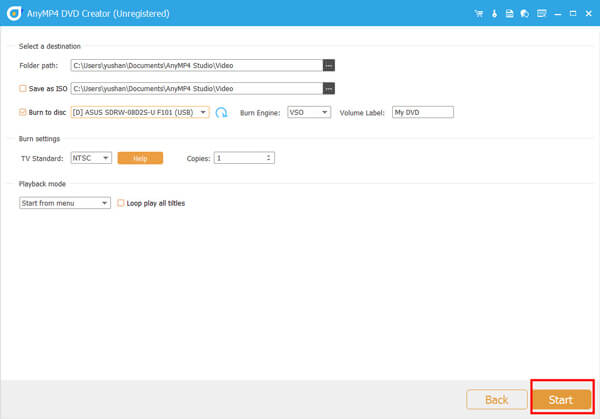
Μέρος 2ο. Περισσότεροι μετατροπείς VOB σε DVD που θα χρειαστείτε
Εκτός από το DVD Creator, υπάρχουν και άλλοι δημιουργοί DVD που μπορείτε να χρησιμοποιήσετε για να μετατρέψετε το VOB σε DVD.
ImgBurn – Δωρεάν VOB σε DVD Creator στα Windows
Το ImgBurn είναι το λογισμικό εγγραφής CD, DVD και Blu-ray για τη δημιουργία αρχείων DVD από το VOB.
Αυτός ο δημιουργός DVD είναι το λογισμικό εγγραφής DVD που βασίζεται σε Windows με τις προηγμένες δυνατότητες ανάγνωσης, κατασκευής, εγγραφής και επαλήθευσης του δίσκου DVD για αναπαραγωγή στην τυπική συσκευή αναπαραγωγής DVD.
Υποστηρίζει όλες τις πιο πρόσφατες μονάδες δίσκων χωρίς την ανάγκη ενημερώσεων (συμπεριλαμβανομένου του τύπου βιβλίου, της ρύθμισης bit, των προηγμένων ρυθμίσεων σε πολλές από τις σημαντικότερες – π.χ. BenQ, LiteOn, LG, NEC, Optiarc, Pioneer, Plextor, Samsung, Sony κ.λπ.).
Σημείωση: Αυτό το λογισμικό εγγραφής VOB σε DVD διαθέτει μια παλιά διεπαφή και δεν είναι εύκολη δουλειά για τον αρχάριο.

Nero Burning ROM – DVD/Blu-ray Burner και Copier στα Windows
Το Nero Burning ROM είναι το μηχάνημα εγγραφής και φωτοαντιγραφικού DVD all-in-one για τη μεταφορά αρχείων VOB σε DVD και την απευθείας αντιγραφή του DVD σε DVD.
Μπορεί να αντιγράψει βίντεο, ήχο και φωτογραφίες σε δίσκους CD, DVD και Blu-ray.
Όταν θέλετε να ακούσετε τα τραγούδια στον υπολογιστή, σας επιτρέπει επίσης να κάνετε αντιγραφή μουσικής από CD και αποθήκευση ως MP3, AAC, FLAC και APE για οποιαδήποτε φορητή συσκευή αναπαραγωγής.
Με την υποστήριξη τεχνολογίας SecurDisc 4.0, μπορεί να εγγράψει το DVD με κρυπτογράφηση των αρχείων για να προστατεύσει το απόρρητό σας με ασφάλεια.
Σημείωση: Σε σύγκριση με το DVD Creator, αυτό το λογισμικό δεν διαθέτει δυνατότητες επεξεργασίας.

Power DVD Burner – Δωρεάν λογισμικό εγγραφής DVD σε Mac
Power DVD Burner είναι το δωρεάν λογισμικό δημιουργίας VOB σε DVD σε Mac. Μπορεί να δημιουργήσει VOB σε δίσκο DVD, φάκελο και αρχείο ISO στο macOS Sonoma και πριν.
Υποστηρίζοντας ένα ευρύ φάσμα μορφών πολυμέσων όπως MOV, AVI, MP4, SWF, MKV κ.λπ., μπορεί να δημιουργήσει ένα SD DVD και HD DVD.
Παρόμοια με το DVD Creator, σας επιτρέπει επίσης να προσαρμόσετε το μενού και να προσθέσετε τα πρότυπα για περαιτέρω χρήση.
Επιπλέον, αυτός ο μετατροπέας DVD μπορεί να επεξεργαστεί τα εφέ βίντεο πριν από την εγγραφή, όπως περιστροφή, περικοπή, κλιπ, συγχώνευση, υδατογράφημα, εφέ κ.λπ.
Σημείωση: Αυτό το λογισμικό προσφέρει περιορισμένους χρόνους εγγραφής χωρίς περιορισμένες δυνατότητες.

Περισσότερο DVD καυστήρες, μπορείτε να το ελέγξετε εδώ.
Μέρος 3. Πώς να παίξετε δωρεάν αρχεία VOB χωρίς DVD Player
Εκτός από τη μετατροπή VOB σε DVD για την αναπαραγωγή των αρχείων DVD, μπορείτε επίσης να λάβετε τη συσκευή αναπαραγωγής VOB για να τα παίξετε απευθείας.
Δωρεάν συσκευή αναπαραγωγής Blu-ray είναι το δωρεάν πρόγραμμα αναπαραγωγής πολυμέσων που υποστηρίζει αναπαραγωγή VOB, DVD και Blu-ray στον υπολογιστή σας.
- Παίξτε αρχεία VOB στα Windows 10/8/7 και στο macOS Sonoma και παλαιότερα.
- Αναπαραγωγή άλλων κοινών αρχείων βίντεο και ήχου όπως MTS, MXF, AVI, MP4, WMV, MOV, MPEG, RMVB, FLV, MKV, κ.λπ.
- Εύκολα χειριστήρια της αναπαραγωγής VOB όπως κομμάτι ήχου/κανάλι, ένταση ήχου, εφέ κ.λπ.
ΔΩΡΕΑΝ Λήψη
Για Windows
Ασφαλής λήψη
ΔΩΡΕΑΝ Λήψη
για macOS
Ασφαλής λήψη
Τα βήματα της αναπαραγωγής των αρχείων VOB είναι εύκολα.
Μετά τη δωρεάν λήψη αυτού του λογισμικού στον υπολογιστή σας, θα πρέπει να επιλέξετε ανοιχτό Αρχείο για να εισαγάγετε το αρχείο VOB και αυτό το λογισμικό θα το παίξει αυτόματα.
Περισσότερες λεπτομέρειες στο αναπαραγωγή VOB, ISO, DVD, κ.λπ., στον υπολογιστή, μπορείτε να το ελέγξετε εδώ.
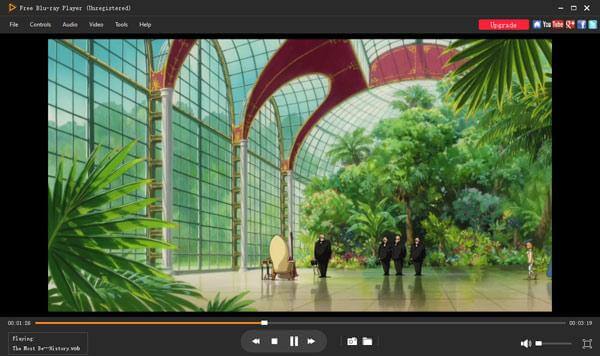
Τυλίγοντας
Οι λάτρεις του DVD δεν είναι εξοικειωμένοι με τα αρχεία VOB μετά την αντιγραφή του DVD στο φάκελο. Ωστόσο, όταν πρόκειται για αναπαραγωγή των αρχείων VOB με τα χειριστήρια αναπαραγωγής DVD, τα αρχεία VOB χάνουν τις δυνατότητες. Η λύση σε αυτό είναι η μετατροπή VOB σε DVD. Αυτή η ανάρτηση μοιράζεται τον ευκολότερο τρόπο εγγραφής VOB σε DVD με τις συσκευές εγγραφής DVD.
Έχετε κάποια καλή πρόταση για τον μετατροπέα DVD;
Μη διστάσετε να το μοιραστείτε μαζί μας εδώ.
Περισσότερα από το Blu-ray Master
- Ένας οδηγός βήμα προς βήμα για την εγγραφή ISO σε DVD σε Windows, Mac και Linux
- 5 Μέθοδοι για τη δημιουργία εικόνας ISO από DVD σε Windows, Mac και Linux
- Πώς να κάνετε το Xbox One και το Xbox 360 να παίζουν DVD (οποιαδήποτε περιοχή DVD)
- 4 τρόποι εγγραφής ISO σε DVD σε Mac (Όλες οι εκδόσεις macOS X και OS 11)
Δημιουργία DVD

